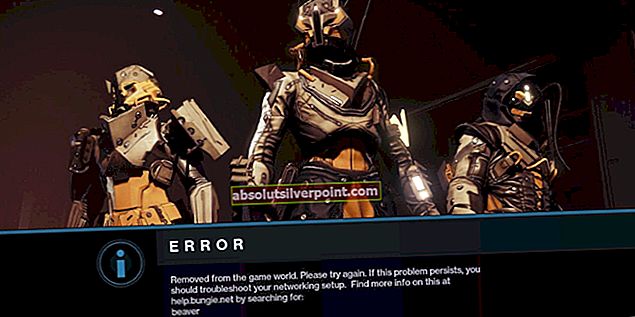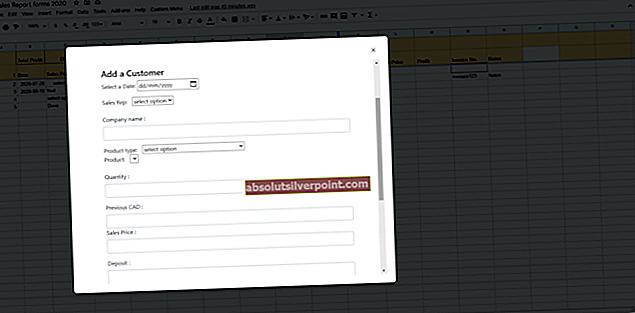Netflix har et av de største galleriene med filmer og TV-serier som publikum kan streame fra hele verden, har fått mer enn 140 millioner abonnementer som stadig vokser. Listen over filmer og TV-serier virker nesten uendelig, men de fortsetter å vokse når de investerer i å ha mer innhold på streamingtjenesten.

Men nylig enFeilkode NW-3-6”Har blitt sett på tvers av alle enhetene og fortsetter å plage brukerne. I denne artikkelen vil vi diskutere noen av årsakene til feilen og prøve å gi deg løsninger som vil være målrettet for å fjerne alle problemene som forårsaker problemer med streamingtjenesten
Hva forårsaker feilkoden NW-3-6?
Årsaken til dette problemet er ikke spesifikk, og en rekke faktorer kan forårsake problemet, hvorav noen er:
- Konfigurasjonsproblemer: Det kan være et konfigurasjonsproblem med Internett-leverandøren din eller med enheten som kan hindre den i å kontakte streamingtjenesten
- Internett-tilkoblingsproblem: Enheten din kan kanskje ikke koble seg til internett på grunn av at den kan ha et problem med å koble til streamingtjenesten
Nå som de mest grunnleggende årsakene er diskutert, vil vi gå videre mot løsningene.
Løsning 1: Koble fra VPN, proxy
Hvis du er koblet til internett via en Privat virtuelt nettverk eller a Proxy-server Vi anbefaler deg å koble fra og koble direkte til internett. Noen ganger har enheten problemer med å koble til internett hvis du er koblet til via en annen server. Enheten kan ikke være i stand til å kontakte streamingtjenestene, så uansett hva enheten din er, er det å koble fra alt VPN og Proxy-servere.
Løsning 2: Start konsollen på nytt
Noen ganger kan Streaming Device forårsake feilen. Det kan være noe feil eller noe lasteproblem med det som kan forhindre at det kobles til internett, så vi anbefaler deg å prøve disse trinnene:
- Koble fra stikkontakten kraften til din Strømningsenhet.

- Vente i 5 minutter
- Plugg inn enheten din og se om Netflix fungerer
Løsning 3: Bekreft internettforbindelsen
Hvis det er problemer med Internett-leverandøren din, fungerer ikke Netflix fordi den må koble til internett for å kunne streame. Også, hvis ruteren eller DNS-innstillingene dine kommer i veien, vil den ikke kunne streame. Her vil vi prøve å koble enheten direkte til ruteren din ved hjelp av en Ethernet-kabel. Dette vil bidra til å løse et problem med internettforbindelsen (hvis noen).
- Sving Av din Strømningsenhet

- Koble din Strømningsenhet direkte inn i modemet ditt ved hjelp av en Ethernet-kabel

- Slå på streamingenheten din og Prøv igjen.
MERK: Hvis du har problemer med å koble til Internett, kan du kontakte Internett-leverandøren din for å løse problemet
Løsning 4: Start Internett på nytt
Noen ganger kan internettmodemet forårsake problemer med å koble til Netflix-streamingtjenesten. I denne løsningen vil vi starte internett på nytt helt ved å sykle ruteren din. Dette vil initialisere alle konfigurasjonene på nytt og bidra til å løse feiltilstander.
- Koble fra stikkontakten kraft fra din Internett-ruter
- Vente i 5 minutter
- Støpsel strøm tilbake til Internett-ruteren
- Start streamingenheten din etter 5 minutter for å se om det fungerer
Løsning 5: Bekrefte DNS-innstillinger.
DNS-servere matcher domenenavn med tilhørende IP-adresser. Når du skriver inn et domenenavn i nettleseren din, kontakter datamaskinen din nåværende DNS-server og spør hvilken IP-adresse som er knyttet til domenenavnet. Noen ganger kan informasjonen endres eller ødelegges, noe som betyr at domenenavnet ditt vil være riktig, men IP-adressen din som er tilknyttet det, vil være feil, så i dette trinnet vil vi initialisere DNS-innstillingene for konsollene på nytt
For Playstation
- Navigere til Innstillinger
- Å velge Nettverksinnstillinger
- Å velge Innstillinger for Internett-tilkobling.
- Å velgeTilpasset
- Velg en av dem Kablet tilkobling eller Trådløst , avhengig av tilkoblingsmetoden.
Hvis Trådløst, bruk følgende trinn før du fortsetter.
- Under WLAN delen, velg Gå inn manuelt .
- trykk høyre retningsknapp tre ganger for å komme til Innstilling av IP-adresse (ditt tidligere lagrede SSID, sikkerhetsinnstilling og passord fylles automatisk ut).
- Hvis kablet tilkobling, velg Autodetekter for driftsmodus.
- Å velge Automatisk til Innstilling av IP-adresse .
- Å velge Automatisk til I P Adresse S etting .
- Å velge Automatisk til DNS Omgivelser .
- Å velge Automatisk til MTU.
- Å velge Ikke bruk til Proxy-server .
- Å velge Muliggjøre til UPnP.
- trykkX knappen til lagre innstillingene dine.
- Å velge Test tilkobling.
For Xbox
- trykk Guide på kontrolleren
- Gå til Innstillinger og velg Systeminnstillinger .
- Å velge Nettverksinnstillinger .
- Velg din Nettverk og velg Konfigurer nettverk.
- Å velge DNS-innstillinger og velg Automatisk.
- Snu Xbox av og tilbake på.
- Prøve Netflix en gang til.
MERK: Disse innstillingene er bare tilgjengelige for disse konsollene, og hvis du bruker tjenesten på en annen enhet, kan du sjekke DNS-innstillingene dine etter sin egen metode.